오늘은 T전화 통화녹음 내용을 텍스트 문자로 변환 설정하는 방법에 대해서 알려드리도록 하겠습니다. 안드로이드 휴대폰에서 T전화를 사용하는 분들이라면, 누구나 AI 통화 녹음 기능을 사용할 수 있습니다.

요즘 통화 녹음을 필수라고 할 수 있습니다. 비즈니스, 사업, 법적 증빙 자료 등 많은 곳에 유용하게 사용되기도 합니다. 또한 중요한 내용을 다시 듣기 위해서 이 기능을 사용할 수 있습니다. 하지만 음성 파일을 다시 들으려면, 처음부터 다시 확인해야 하는데요. 문자로 되어 있다면, 간단히 검색만 해도 되고 눈으로 확인하여 빨리 확인할 수 있습니다.
AI 통화녹음이란?
T전화로 통화 시 녹음된 음성 파일을 텍스트로 전환하여 이용자에게 제공하는 서비스로서, 인공지능(AI) 기반 STT(Speech To Text) 기술을 기존 T전화 통화녹음 기능에 추가한 것입니다. AI 통화녹음 화면을 대화창 형태로 구성하여, 이용자가 자신과 상대방의 대화를 구분할 수 있고 전체적인 통화 내용을 쉽게 파악할 수 있습니다.
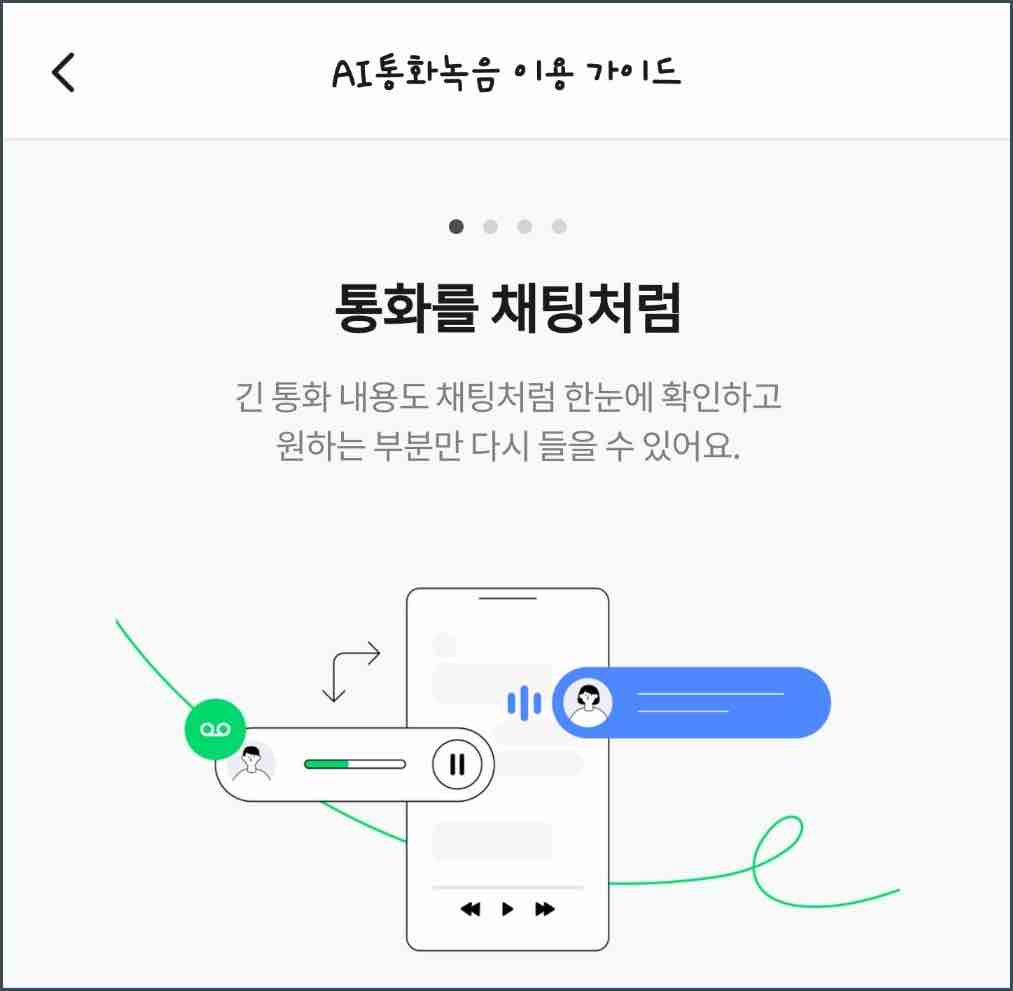
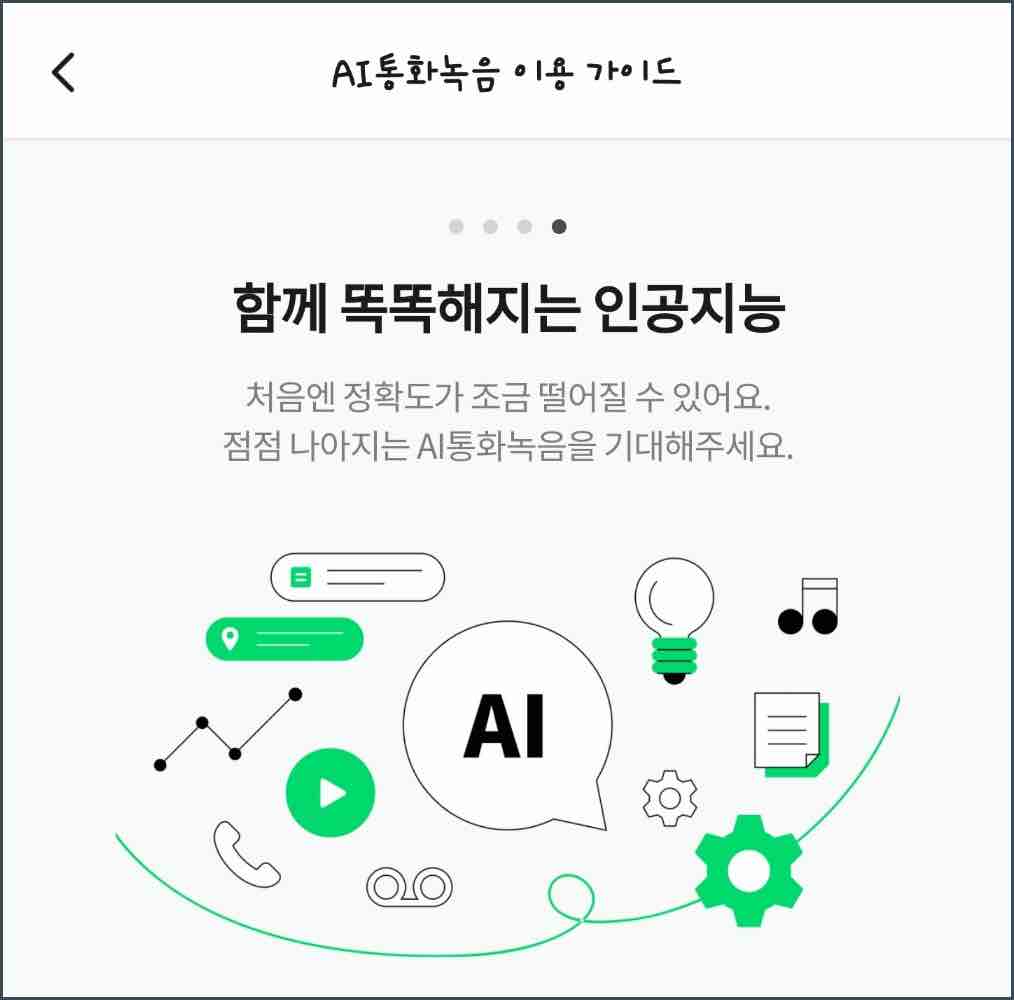
T전화 앱 내에서 통화녹음 설정 메뉴에서 'AI 통화녹음' 베타 서비스를 이용할 수 있습니다. 약관에 동의하면 별도 승인 절차 없이 바로 서비스를 이용가능합니다.
또한 Beta 서비스기간 동안에는 원하는 통화를 모두 무료로 문자 변환 서비스를 제공합니다. 무료이니 T전화에서 통화녹음을 더욱 스마트하게 사용할 수 있습니다.
T전화 통화녹음 문자 변환 설정 방법
1) T전화 어플 실행
T 전화 어플을 실행합니다.
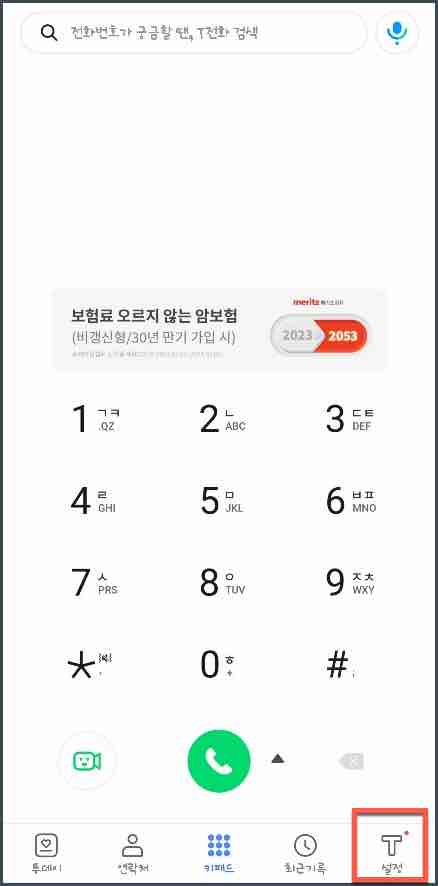
2) 설정 버튼 클릭 > 통화녹음 설정
T 전화 어플의 설정 버튼을 클릭하면, 아래와 같은 화면이 나오는데, 통화녹음 설정을 클릭합니다. 그리고 AI 통화녹음(beta) 메뉴를 클릭합니다.
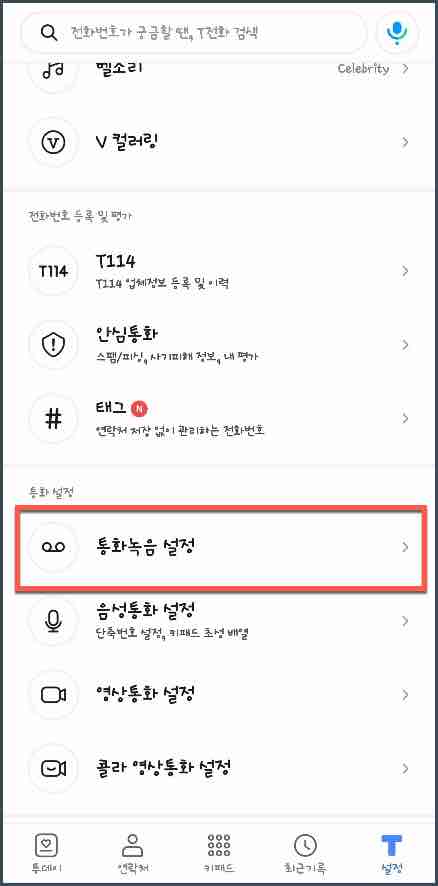
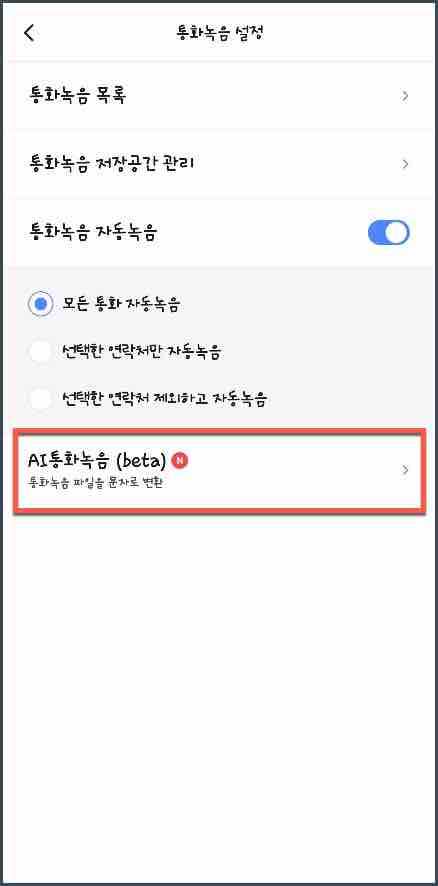
3) AI 통화녹음 (beta) 신청 및 약관 동의
AI 통화녹음 메뉴를 클릭하면, 아래와 같이 신청할 수 있는 화면이 나옵니다. 신청하기 버튼을 누르고, T 전화 약관에 동의해 주세요.
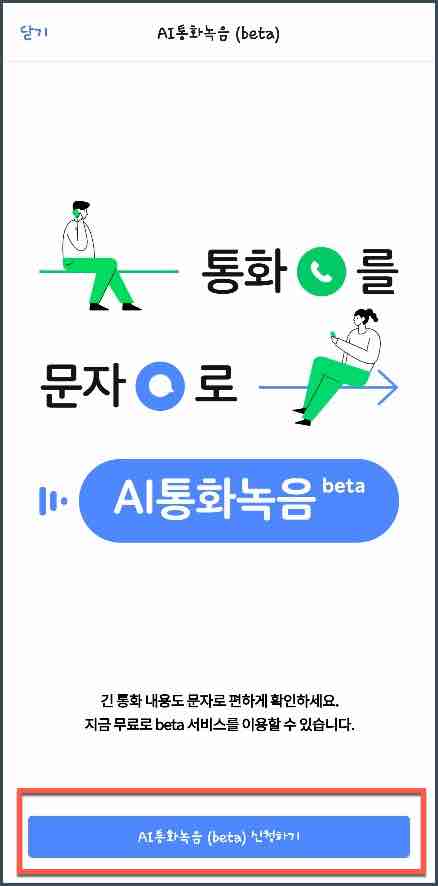
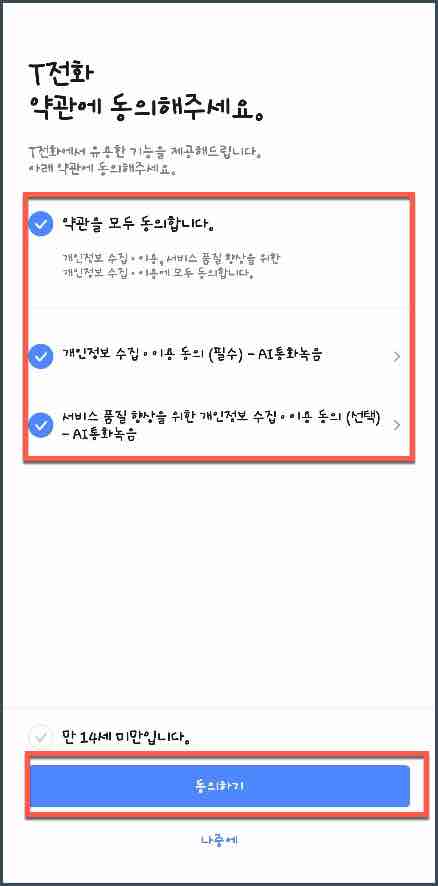
4) AI 통화녹음 신청 완료
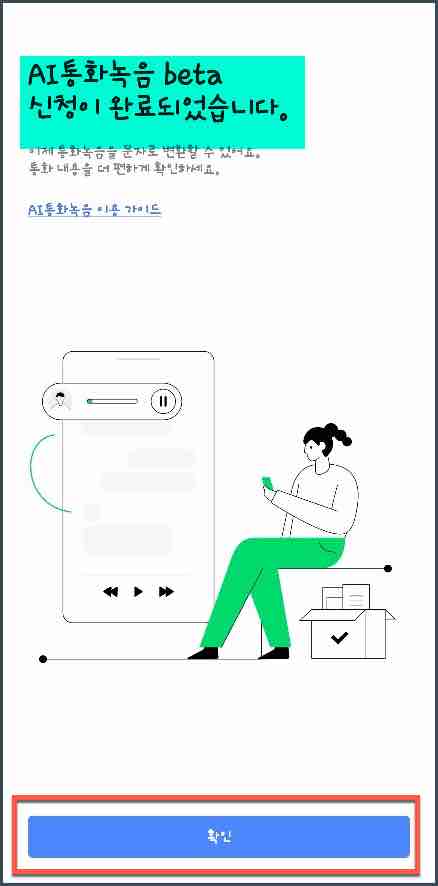
5) AI 통화녹음 설정 변경
AI 통화녹음 메뉴에서 <문자 변환 데이터 설정> < 통화녹음 문자 변환 알림 받기> <통화시 녹음 기록 안내> <음성인식률 높이기> <AI통화녹음 이용 가이드> 등을 확인할 수 있습니다.
문자 변환 데이터 설정
통화를 종료한 후 녹음 파일을 문자로 변환하기 위해서 데이터를 사용하는데, Wifi에서만 할 것인지 모든 데이터에서 할 것인지 선택합니다. 저는 모든 데이터에서 사용으로 설정하였습니다. 데이터를 많이 사용하지도 않을뿐더러 베타 서비스 기간에는 무료라고 해서요.
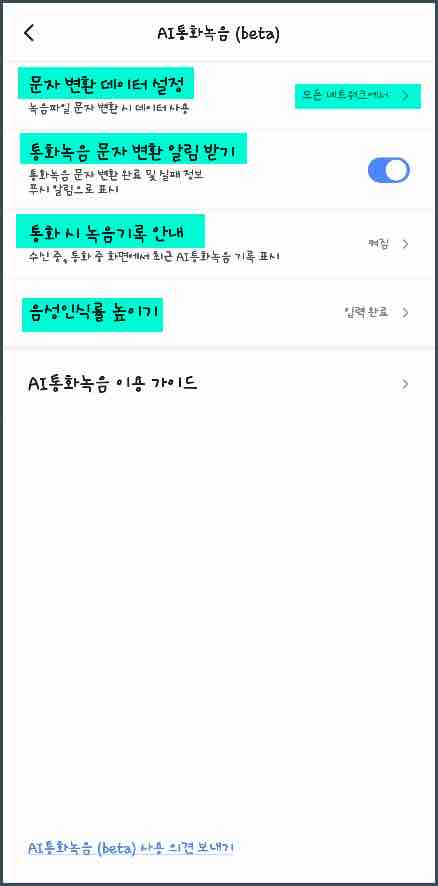
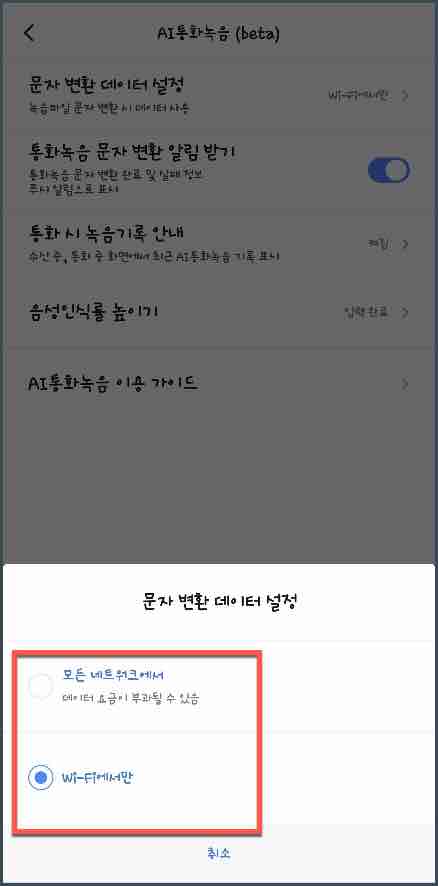
통화녹음 문자 변환 알림 받기
통화녹음을 문자 파일로 변화완료하거나, 실패 시에 푸시 알람 받을 것인지 선택하는 메뉴입니다. 텍스트 문자 파일로 오류 없이 변환되었는지 확인하고 싶으시면 활성화를 해주시면 됩니다.
통화 시 녹음기록 안내 및 음성인식률 높이기
통화 시, 수신 중에 화면에서 최근 AI 통화 녹음기록을 표시하고 싶으시면 켜짐을 누르시면 되고, 또한 음성 인식률 높이기 위해 다음 화면과 같은 정보를 제공하면 인식률이 높아집니다.
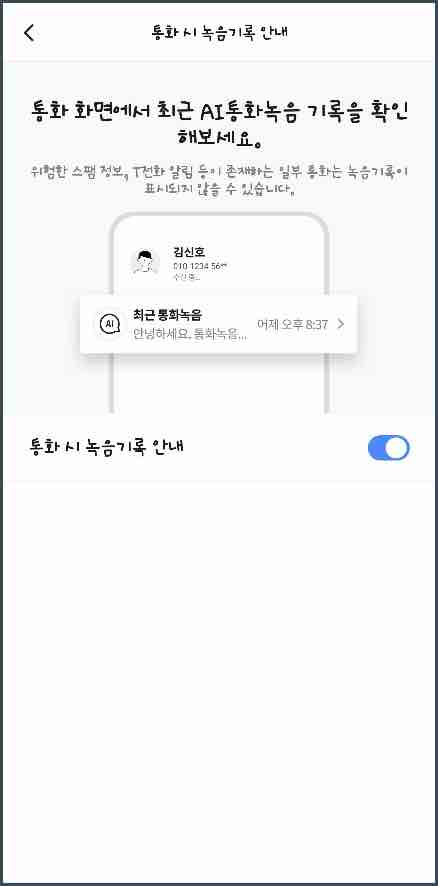
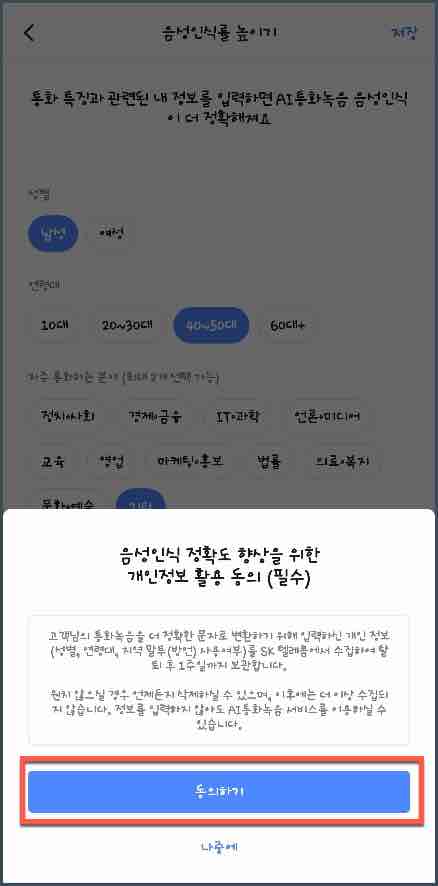
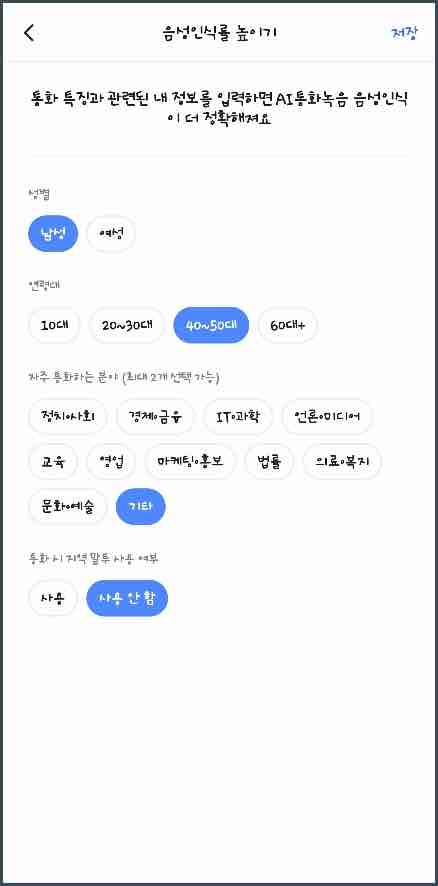
6) 자동 통화 녹음 기능 활성화
마지막으로 통화녹음 자동 녹음 기능을 활성화해 주시면 됩니다. 녹음 범위도 지정해 주시고요. 모르는 번호로 전화가 자주 오는 분들은 모든 자동통화녹음을 해두어 만약을 대비하시는 것도 좋습니다. 원하는 연락처만 선택하여 녹음을 할 수도 있습니다. 반드시 자동통화 녹음기능을 활성화해야만 문자 변화 기능을 제공하니 유의하시기 바랍니다. 아래 링크에서 자동통화 녹음 기능 사용법에 대해서 자세히 설명하였으니 참고하시기 바랍니다.
2023.02.19 - [OS & IT 기기/Android & iPhone] - 휴대폰 갤럭시 T전화 자동 통화 녹음 설정 방법
휴대폰 갤럭시 T전화 자동 통화 녹음 설정 방법
오늘은 안드로이드 갤럭시 휴대폰에서 사용할 수 있는 어플인 T전화로 자동 통화녹음 설정하는 방법에 대해서 알아보도록 하겠습니다. T전화를 이용하면 정말 손쉽게 자동 통화 녹음을 사용할
lightinglife.tistory.com
통화녹음 텍스트 문자 파일 확인하기
텍스트 변환 설정을 모두 하셨다면, 통화 후에 통화내용을 문자 파일로 확인할 수 있습니다. 통화녹음 목록 메뉴에서 확인할 수 있습니다.
1) 통화녹음 목록 클릭
설정 > 통화녹음 목록을 클릭합니다. 아래와 같이 통화 녹음 목록이 나타나는데요. 문자변환 설정을 이제 막 하셨으니 기존에 통화내용은 모두 음성파일입니다. 또는 자동통화녹음도 이제 설정하셨다면, 녹음파일이 없으실 거예요. 앞으로 통화할 때에 확인이 가능합니다.
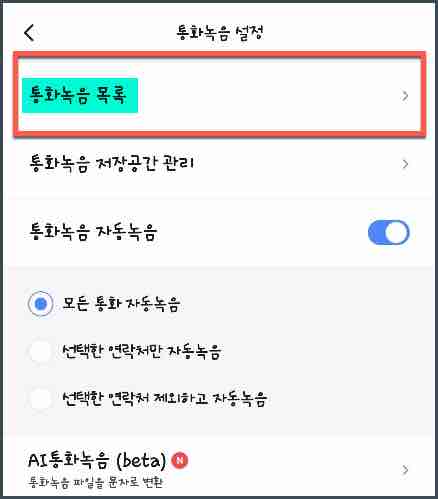
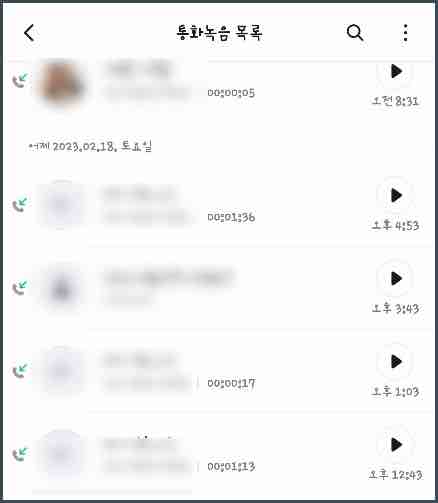
2) 통화녹음 파일 선택
원하는 통화녹음 파일을 선택합니다. 만약 텍스트 변환이 완료되었으면, 바로 문자로 변환된 내용을 확인하실 수 있고요. 저와 같이 변환이 아직 되지 않았다면, 직접 변환하시면 됩니다.
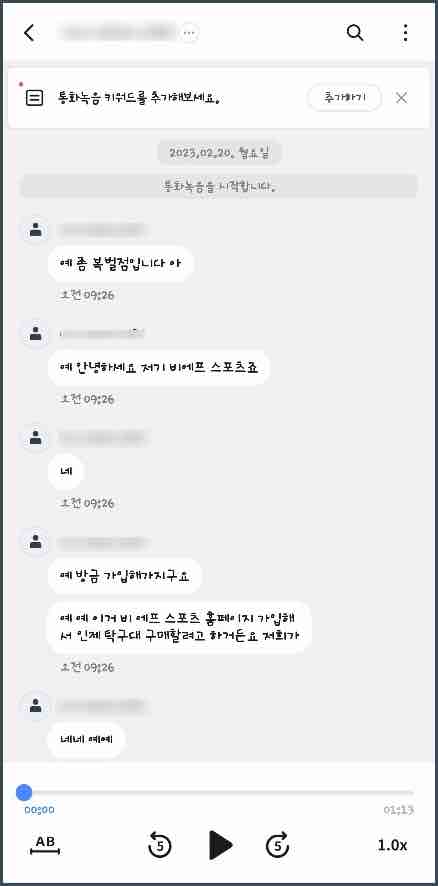
3) 녹음 파일 문자 수동 변환하기
문자 변화를 원하는 파일을 수동으로 변환할 수 있습니다. 변환이 되지 않았던 녹음 파일을 선택하면, 아래 변환하기 버튼을 클릭합니다. 이제 녹음 파일이 변환됨을 확인할 수 있습니다.
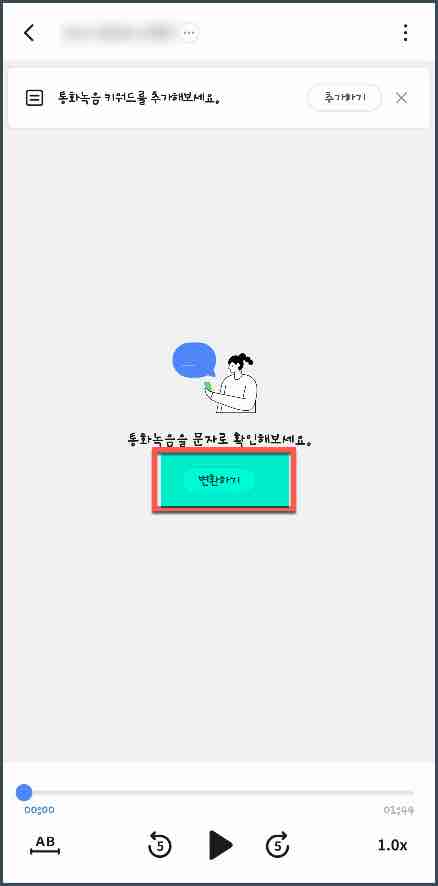
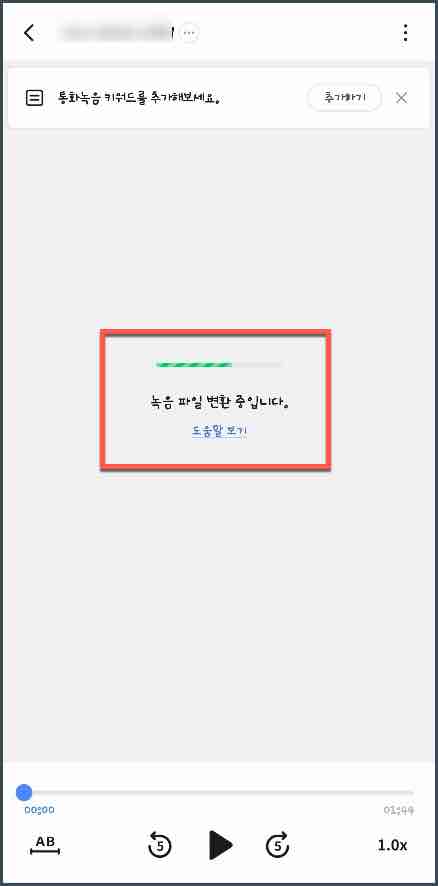
통화 내용 검색 및 키워드 설정 기능 사용
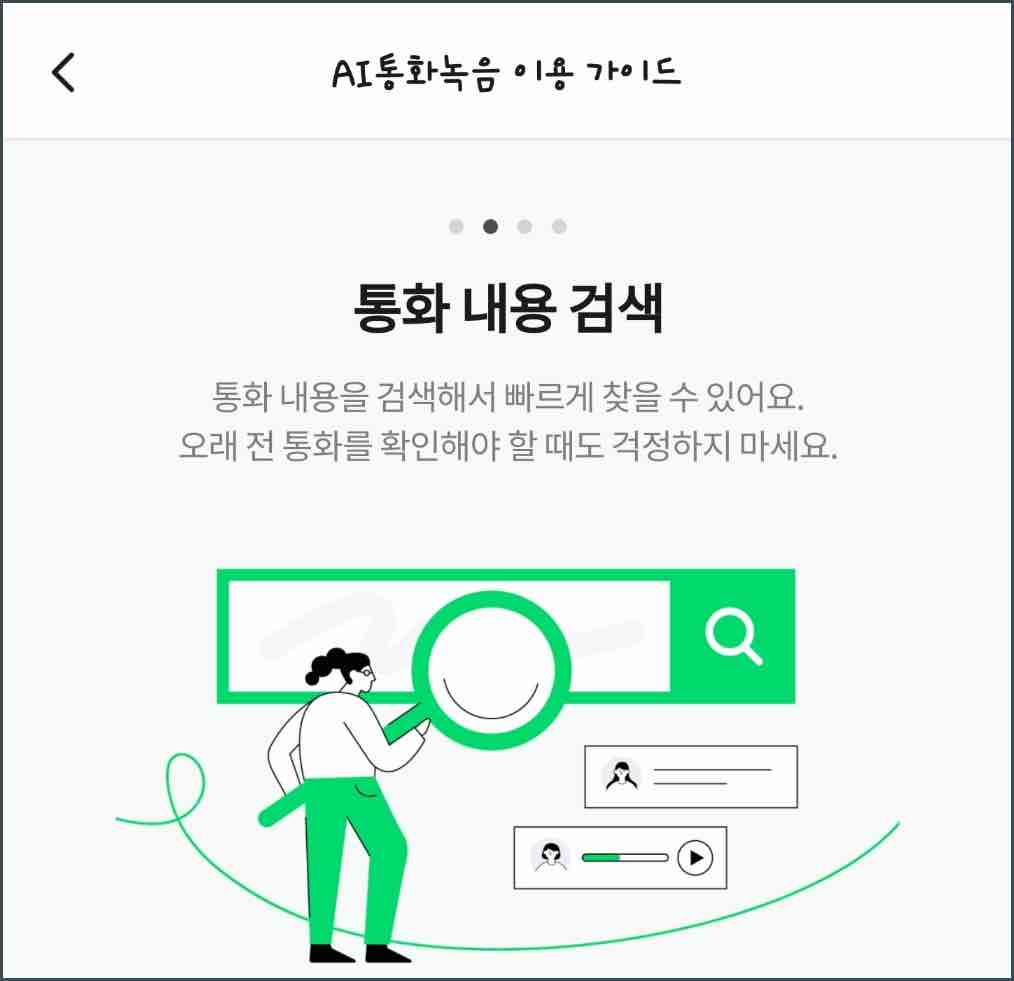
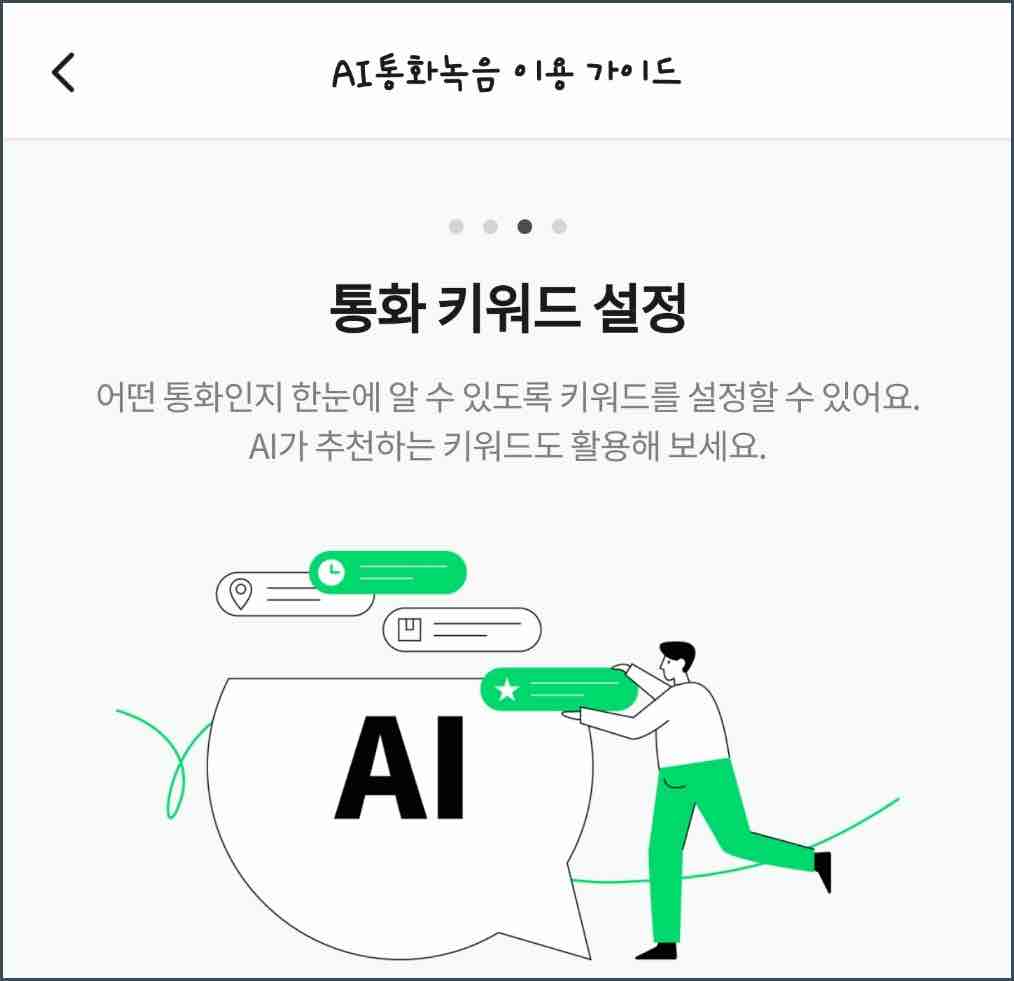
키워드만 입력하면, 통화 내용을 검색해서 누구랑 통화했는지 빠르게 찾을 수 있습니다. 오래전 통화라도 금방 확인이 가능합니다. 중요한 통화 내용을 확인할 때 매우 유용하게 사용가능합니다.
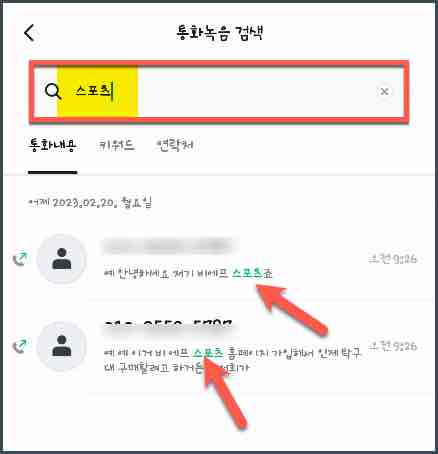
▲ 위와 같이 '스포츠' 입력하였더니 아래 통화 내용을 확인할 수 있습니다. 또한 전화번호 검색도 가능하니 유용하게 사용하세요.
참고사항
처음이라 그런지 문자 변환하는 정확도가 약간 떨어지는 것 같습니다. 통화하는 당사자의 발음이 부정확한 것이 원인이기도 합니다. AI 통화녹음을 많이 이용할수록 인공지능이 더욱 학습을 많이 하여 정확해진다고 하니, 점점 정확도가 높아지는 문자 변환 서비스를 이용할 수 있을 것으로 기대합니다.
통화녹음 문자 변환 기능은 AI 통화녹음 기능을 설정한 이후의 전화만 문자로 자동으로 변환을 해줍니다. 과거 통화 녹음은 위에서 알려드린 바와 같이 수동으로 문자 변환을 하셔야 합니다.
마치며
오늘은 T전화 어플의 자동통화 녹음 기능을 사용하면서, 음성 파일을 텍스트 문자로 변환해 주는 기능을 소개하였습니다. 통화가 많은 분들은 반드시 설정해야 하는 기능이라고 생각합니다. 통화 녹음을 음성으로 들을 수 있을 뿐만 아니라, 문자로 빠르게 확인할 수 있고, 검색도 가능하니 정말 유용한 기능이라고 생각합니다. 많은 도움이 되셨기를 바라며, 장문의 글을 읽어주셔서 감사합니다.
'OS & IT 기기 > Android & iPhone' 카테고리의 다른 글
| 휴대폰 IP(아이피) 주소 확인 및 변경하는 방법 (0) | 2023.02.26 |
|---|---|
| 갤럭시 스마트폰 내부 저장공간 파일 및 메모리 정리, 애플리케이션 삭제 등 휴대폰 용량 확보 (0) | 2023.02.26 |
| T전화 통화 녹음 파일 확인 / 보기 / 재생 / 삭제 / 공유 방법 총정리 (0) | 2023.02.19 |
| 휴대폰 갤럭시 T전화 자동 통화 녹음 설정 방법 (0) | 2023.02.19 |
| 삼성 갤럭시 휴대폰 갤러리 사진 OneDreive(원드라이브) 백업 동기화 방법 (6) | 2023.01.27 |




댓글